Ku koobbi Faylasha Waaweyn ee Shabakadda Dhakhso leh TeraCopy
Maktabado waaweyn oo iTunes ah, sawiro badan oo la uruuriyay, iyo faylal fiidiyoow ah oo baaxad leh oo qaadanaya boos badan oo badan oo ku saabsan darawalladayada saxan ee ka jaban iyo kuwa ka jaban, dhammaanteen waxaan isticmaali karnaa qaar ka mid ah aaladaha nuqul ka faylalka ka wanaagsan(better file copy tools) kan Windows ay bixiso sanduuqa. TeraCopy -ga bilaashka ah wuxuu ka dhigayaa nuqul ka samaynta faylal waaweyn shabakad si ka dhakhso badan isticmaalka astaanta nuqulka Windows .
Muxuu TeraCopy qabanayaa Windows Explorer ma sameeyo? Hagaag, waligaa ma bilawday inaad nuqul ka sameyso tiro badan oo galal ah oo aad ogaato goor dambe in uu dhexda u istaagay nuqulka hal fayl oo musuqmaasuq ah awgeed? Ama ka waran haddii isku xirka shabakadu uu ku dhinto bartamaha nuqulka oo aad rabto inaad dib uga bilowdo meeshii aad ka tagtay? TeraCopy waxay daryeeli kartaa noocyada xaaladahaas. Halkan waxaa ah burbur degdeg ah:
Jooji oo dib u bilaw nuqulka faylka -(Pause and resume file copy –) Haddii aad u baahan tahay inaad hakiso habka nuqulka sabab kasta, TeraCopy wuxuu(TeraCopy) kuu ogolaanayaa inaad ku sameyso hal gujis. Mar kale guji(Click) si aad nuqulka dib ugu bilowdo!
Dib u soo kabashada qaladka, sii wad nuqulka faylka - (Error recovery, continue file copy – ) TeraCopy wuxuu sii wadi karaa inuu nuqul ka sameeyo faylasha marka hal fayl uu leeyahay arrin sida horeba ugu jirtay tusaha bartilmaameedka ama aan la akhrin karin sababtoo ah musuqmaasuqa. TeraCopy waxa loo dejin karaa si uu u maareeyo xaaladahan oo wata mid ka mid ah xulashooyinka kala duwan oo waxa ay sii wadi kartaa koobiyaynta inta kale ee faylasha. Ka dib markii wax walba la dhammeeyo, waxaad hagaajin kartaa arrimaha oo aad nuqul ka samayn kartaa oo kaliya faylasha dhibaatada.
Hubi saxnaanta faylka bartilmaameedka - (Check target file accuracy – ) TeraCopy waxay ku wadi kartaa hubinta faylalka la koobiyay ee ka dhanka ah faylalka isha si loo xaqiijiyo saxnaanta iyo daacadnimada nuqulka.
Koobiyeynta faylka degdega ah - (Fast file copying – )TeraCopy waxay(TeraCopy) sheeganeysaa tignoolajiyadeeda inay yarayn karto waqtiyada nuqulka iyadoo la adeegsanayo kaydiyeyaasha firfircoon ee la hagaajiyay iyo koobiyeyn aan la mid ahayn.
Isku dhafka Shell - (Shell Integration –) TeraCopy sidoo kale wuxuu u dhexgalaa Explorer laba siyaabood: waxaad si toos ah u guji kartaa oo dooran kartaa TeraCopy ka menu-ka ama waxaad si fudud u samayn kartaa hawl kasta oo nuqul ah si caadi ah waxaana soo muuqan doona daaqad furan oo ku weydiinaya haddii aad rabto inaad isticmaasho nuqulka Windows ama TeraCopy si aad u qabato. qalliinka.
Hadda aan marno siyaabaha kala duwan ee aad u isticmaasho TeraCopy . Marka hore, waxaad ku socodsiin kartaa adigoo laba jeer gujinaya desktop-ka ama icon Start Menu . Tani waxay kor u qaadi doontaa interface-ka ugu weyn ee GUI , kaas oo si qurux badan loo habeeyey oo ilaa barta.
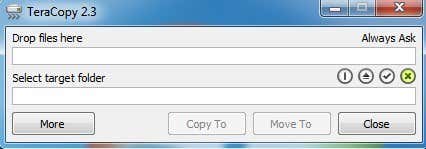
Si aad u bilowdo, kaliya waxaad tuurtaa oo ku riddaa faylasha aad rabto inaad nuqul ka sameyso daaqada barnaamijka. Marka aad taas sameyso, dhagsii qoraalka liiska bartilmaameedka( Select target folder) ah ka dibna dhagsii Browse si aad u doorato meesha la beegsanayo. Waxaad sidoo kale riixi kartaa Nuqulka(Copy To) ama U dhaqaaq(Move To) badhamada si aad u dooratid galka bartilmaameedka ah.

Nooca hadda ee TeraCopy (2.3) kuma oggolaan doono inaad sameyso wax ilaa ay si buuxda u xisaabiso cabbirka dhammaan faylasha lagu daray, taas oo macnaheedu yahay inay waqti ku qaadan karto hagaha waaweyn. Nooca soo socda (3.0) ee imanaya bilowga 2015 ayaa hagaajin doona arrintan oo isla markiiba bilaabi doona nuqul ka mid ah. Waxaad hadda riixi kartaa badhanka More si aad u aragto liiska buuxa ee faylasha.

Marka aad doorato galka bartilmaameedka ah si aad u koobiyeyso ama aad u guurto, hawshu isla markiiba waxay bilaabmaysaa oo waxaad ku arki doontaa natiijooyinka liiska liiska. Haddii fayl la guuriyay ama si sax ah loo dhaqaajiyay, waxaad arki doontaa calaamadda cagaaran ee bidixda. Waxa kale oo aad riixi kartaa badhanka Xaqiiji(Verify) ka dib markii habka koobiga la dhammeeyo si loo hubiyo daacadnimada faylka ka dib nuqulka.

Xagga sare, waxaad arki doontaa soo koobid degdeg ah oo ku saabsan faylalka la shaqeeyay, khaladaadka ama faylasha la booday. Marka kaliya ee aad heli doonto wada hadal soo booda ah waa marka faylka uu horay ugu jiray hagaha bartilmaameedka oo aad gacanta ku go'aansato waxaad samaynayso. Macno badan ma samaynayso kombuyuutarku inuu go'aansado, maadaama uusan wax fikrad ah ka haysan faylashaada.

Wadahadalku waa yara adag yahay, markaa halkan ayaan ku sharxi doonaa. Badhamada hoose waxa kaliya oo loogu talagalay in faylasha loo raro gal cusub. Haddii aad gujiso faylka hadda jira(Current file) , waxa kaliya oo ay u rari doontaa faylka hadda jira gal kale oo waxaad heli doontaa soo bixi kale haddii dhibaatadu mar kale la timaado fayl kale. Haddii aad gujiso galka hadda(Current folder) , waxay u rari doontaa faylal kasta oo ku jira galka hadda ee uu koobiyeynayo gal cusub haddii faylka uu hore u jiray. Marka ay bilowdo nuqul ka mid ah gal kale, wada hadalka ayaa soo booda mar kale. Haddii aad gujiso Dhammaan faylasha(All files) , markaa waxay si fudud u dhaqaajin doontaa fayl kasta oo ku jira habka nuqulka oo u guuri doona gal cusub marka faylka uu hore u jiray.
Badhamada dhinaca midigta ku yaal waxay ku hayn doonaan faylalka isla galka diiwaanka asalka ah, laakiin ama dib u qor ama dib u magacaw. Gubashada Overwrite(Overwrite) waxay si fudud u qori doontaa hal fayl oo guji Dhammaan(All) waxay dib u qori doontaa dhammaan xaaladaha uu sida caadiga ah wada hadalku ka soo baxo. Riixista Rename waxay dib u magacaabi doontaa mid ka mid ah faylasha magac kale leh oo guji All waxay u samayn doontaa dhammaan faylasha. Waxa kale oo aad dooran kartaa inaad booddo, kaas oo aan koobi doonin faylka.
Haddii aad tagto Explorer oo aad sameyso nuqul caadi ah ama aad dhaqaaqdo adigoo isticmaalaya CTRL + C , CTRL + V ama adigoo gujinaya midig-guji liiska, waxaad heli doontaa wada hadal soo booda ah oo ku weydiinaya koobiyeeyaha aad rabto inaad isticmaasho.
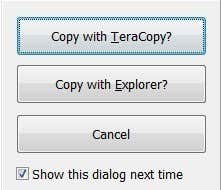
Haddii aad calaamadda ka saartid Tus hadalka sanduuqa xiga(Show this dialog next time) , markaas waxay xasuusan doontaa waxaad dooratay oo isticmaal nuqul ka mid ah wakhtiga xiga. Markaad sidan u isticmaalayso TeraCopy , waxay ku shubi doontaa interface-ku isha iyo bartilmaameedka horeba loo buuxiyay waana inay si toos ah u bilowdo koobiyaynta.
Waxa kaliya ee dhibka leh ee aan ogaaday waxay ahayd in UAC ( Xakamaynta Xisaabaadka Isticmaalaha(User Account Control) ) ay sii waday kor u kaca oo ay ahayd inaan oggolaado codsiga mar kasta oo aan rabo inaan sameeyo hawlgalka nuqul. Fiiri qoraalkaygii hore ee ku saabsan fahamka UAC ee Windows iyo sida loo joojiyo. Waxa kale oo aad eegi kartaa qoraalkan(this post) sharaxaya sida aad uga gudbi karto UAC hal codsi.
Tijaabooyinkeyga gaarka ah, TeraCopy waxay si degdeg ah u koobiyaysay faylal yar yar oo badan oo ka mid ah shabakada waxayna ku saabsan tahay xawaaraha Windows marka la koobiyaynayo faylal aad u tiro yar. Si kastaba ha noqotee, xaqiiqda ah inaad joojin karto oo aad dib u bilaabi karto wareejinta, ka soo kabsato khaladaadka oo aad si sax ah ugu dhex gasho qolofka ayaa mudan inaad isticmaasho Explorer . Ku raaxayso!
Related posts
Sida loo isku daro ama la isugu daro faylal qoraal oo badan
Sida loo wadaago faylasha u dhexeeya PC-yada, taleefannada casriga ah iyo tablet-yada
Sida Loo Soo Saaro Astaamaha EXE, DLL, OCX, iyo Files CPL
Wadaag faylal waaweyn adiga oo dejinaya kaydka faylka guriga
Sida loo gubo, nuqul ka sameeyo, oo loo kabo CD ama DVD
Sida Loo Bedelo Midabka Icon Folder gudaha Daaqadaha
10 qalab oo ku anfacaya inaad ku hayso USB-gaaga Flash Drive
Khayraadka ugu Fiican ee Muusiga Xorta ah ee Royalty si loogu isticmaalo Fiidyaha YouTube
5 Codsiyada VR ee aan Ciyaaraha ahayn
Liiska Software-ka Qarsoonnimada Internetka ee Bilaashka ah ugu Fiican & Alaabooyinka loogu talagalay Windows 11/10
U kala qaybi ama u kala qaybi Shaashada Shaashadaha qaybo badan
Software-ka Qaadista Shaashada Bilaashka ah ee ugu Fiican ee Windows 11/10
Apache OpenOffice: Xafiiska Fur-Source Software Suite ee bilaashka ah
10ka Aaladaha ugu Wanaagsan ee lagu Tag-garo MP3-yada oo wax looga beddelo Xogta badan
8 Goobaha Soo dejinta Software-ka ee bilaashka ah ee Daaqadaha
Soodejisyada Software-ka bilaashka ah ee aasaasiga ah ee Windows
6 Barnaamijyada Software Gubashada disc Blu-ray bilaash ah
Sida Loo Aqoonsado Muusiga ama Heesaha Cod
Daawadaha PDF Beddelka Bilaashka ah ee ugu Fiican ee Adobe Reader
Khariidad u samee galka Warqada Drive-ka ee Daaqadaha
